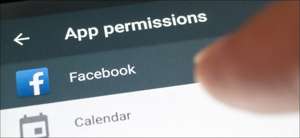Iată un sfat rapid, mic pentru proprietarii iPhone și iPad, care este ușor de pierdut. Cand tu Aduceți ecranul Căutare Spotlight , puteți extinde sugestiile Siri și obțineți un plus de rezultate. Iată cum.
În primul rând, glisați în jos cu un deget în mijlocul ecranului de pornire al iPhone-ului sau al iPadului pentru a aduce Căutarea reflectorului .
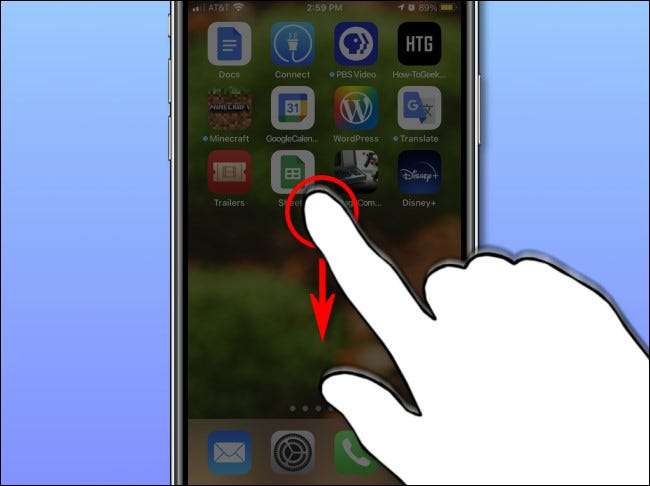
Când apare lumina reflectoarelor, veți vedea "sugestiile Siri" enumerate chiar sub bara de căutare (dacă nu ați anterior le-a oprit ).
Secțiunea TOP Listează pictogramele aplicațiilor cele mai frecvent utilizate. În mod normal, există doar un singur rând vizibil. Pentru a vedea mai multe pictograme, atingeți săgeata de lângă rubrica "Siri sugestii" (arată ca un îngrijit lateral sau un simbol mai mare decât cel mai mare decât simbol.).
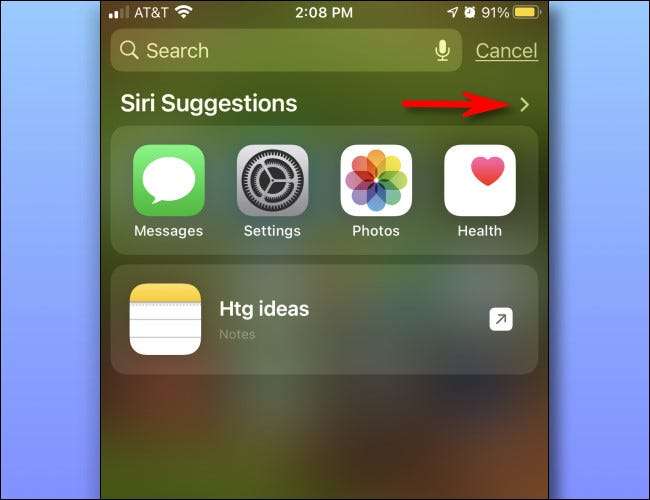
După ce atingeți săgeata, un alt rând de pictograme de aplicații va apărea chiar sub primul rând pe care l-ați văzut mai devreme.
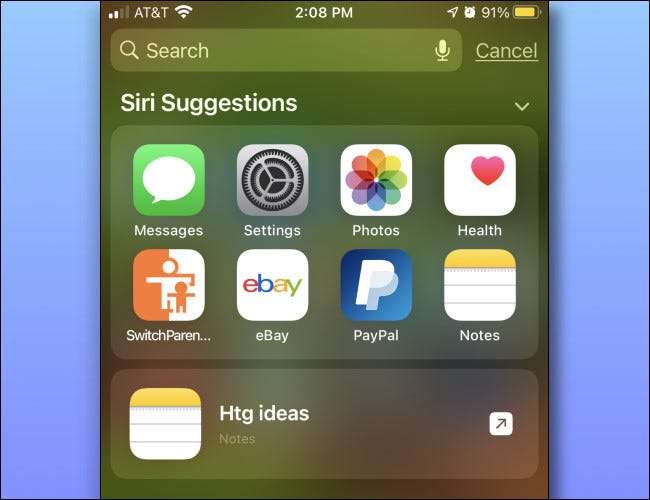
Odată ce este extins, meniul Sugestii App va rămâne în acest fel de fiecare dată când aduceți lumina reflectoarelor dacă nu atingeți din nou săgeata pentru a relua meniul. Dacă doriți să rulați una dintre aplicațiile sugerate, atingeți pictograma acesteia.
Si asta e! Asta e vârful. Atât de simplu și aparent evident, și totuși, ușor de pierdut.
LEGATE DE: Cum de a găsi o aplicație pe iPhone sau iPad rapid
Cum să dezactivați sugestiile Siri
Am menționat. dezactivarea sugestiilor Siri mai devreme. Dacă observați că nu le plac și doriți să le dezactivați pe ecranul Spotlight, faceți doar deschideți setările și navigați la Siri & AMP; Căutare. Atingeți comutatorul de lângă "Sugestii pe ecranul inițial" pentru a dezactiva sugestiile Siri ".
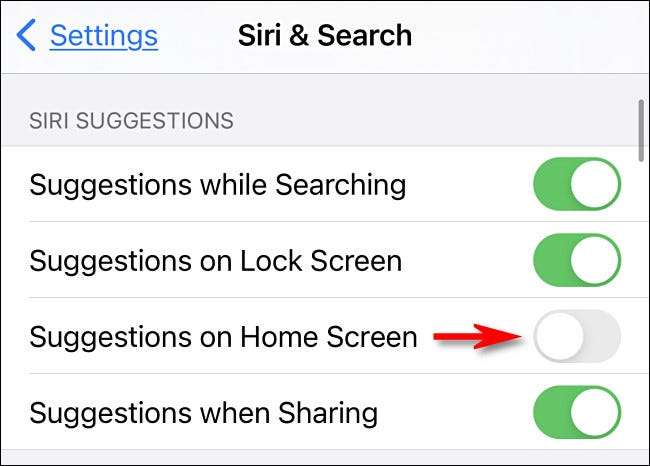
După aceea, ieșiți din setări și nu veți mai vedea "sugestii Siri" pe ecranul Spotlight.
LEGATE DE: Cum să dezactivați sugestiile Siri în Lumina Spotlight pe iPhone și iPad